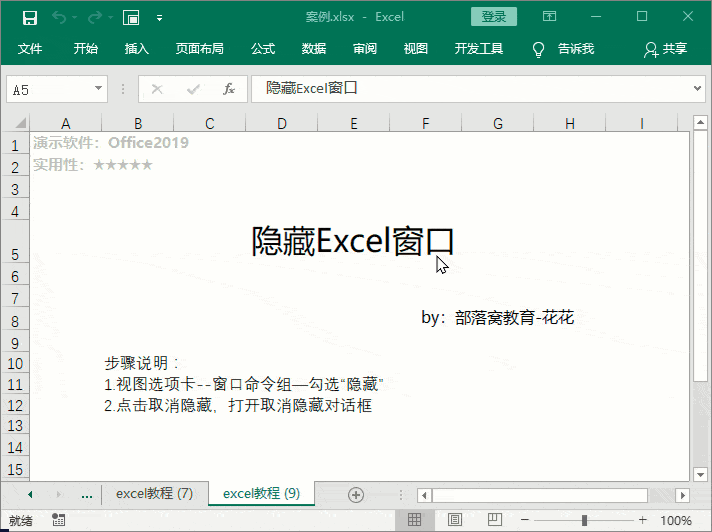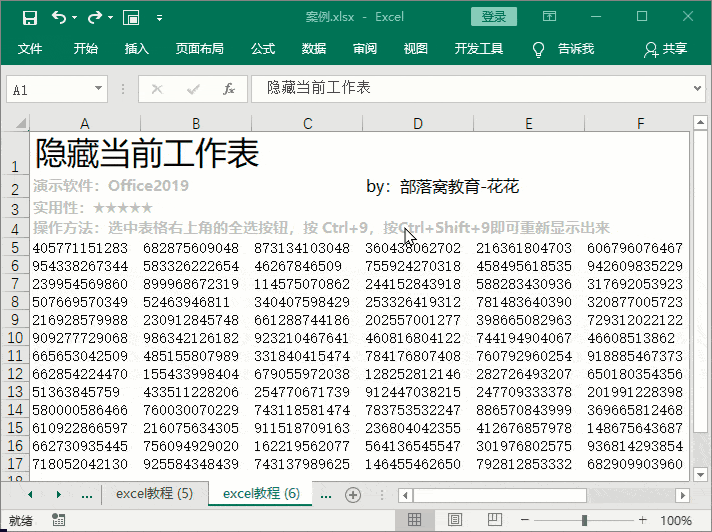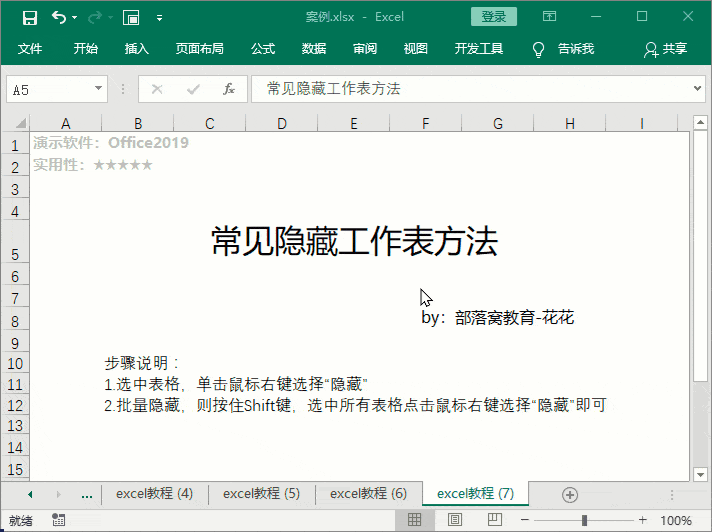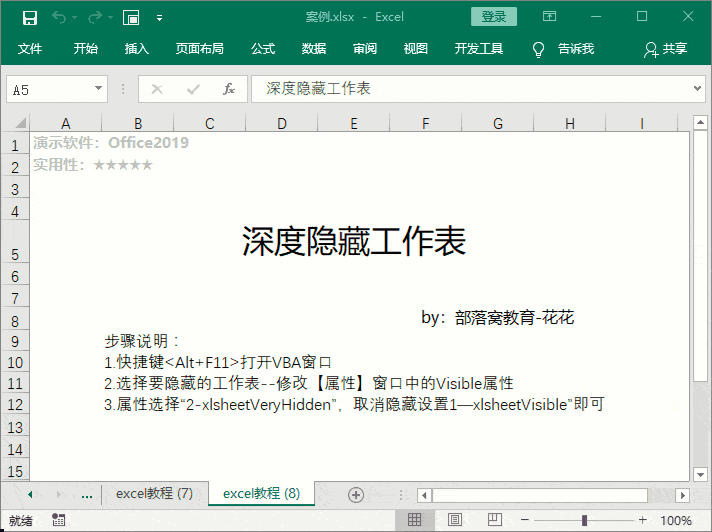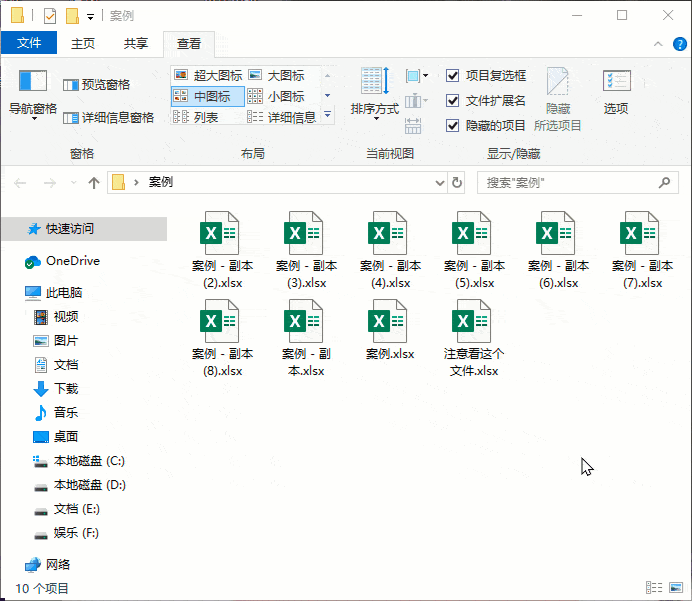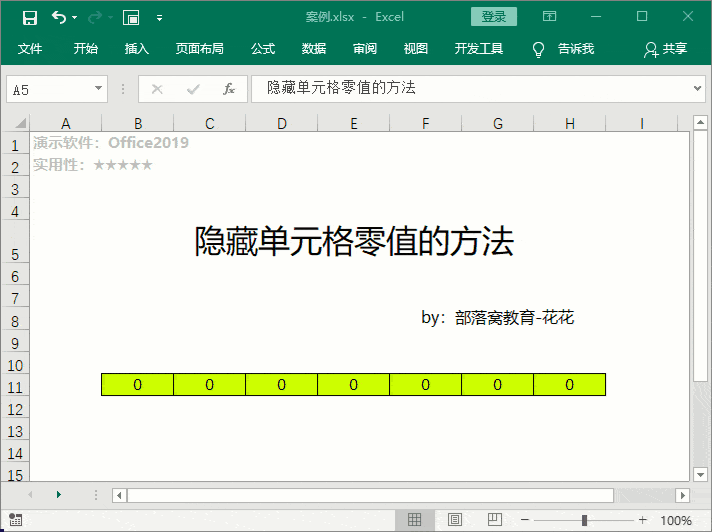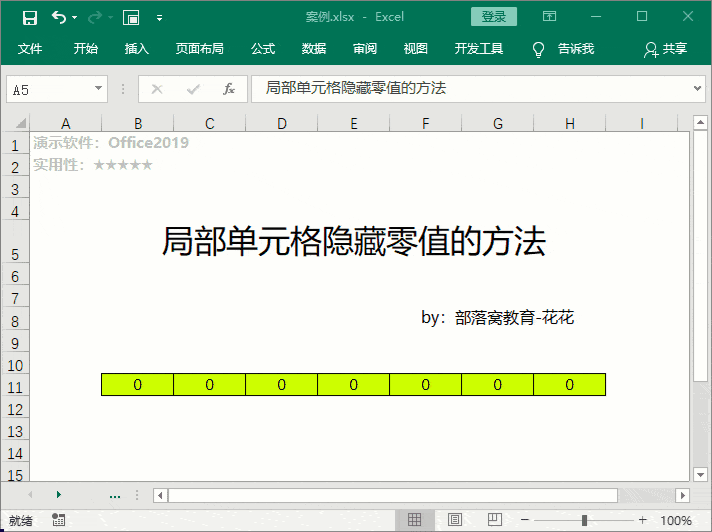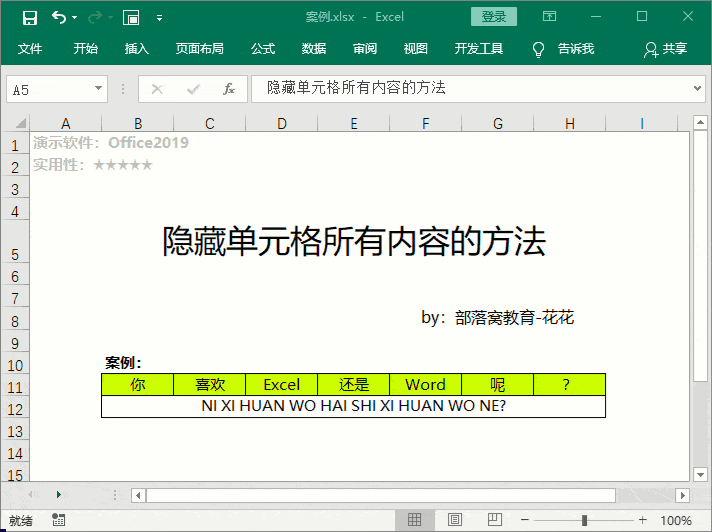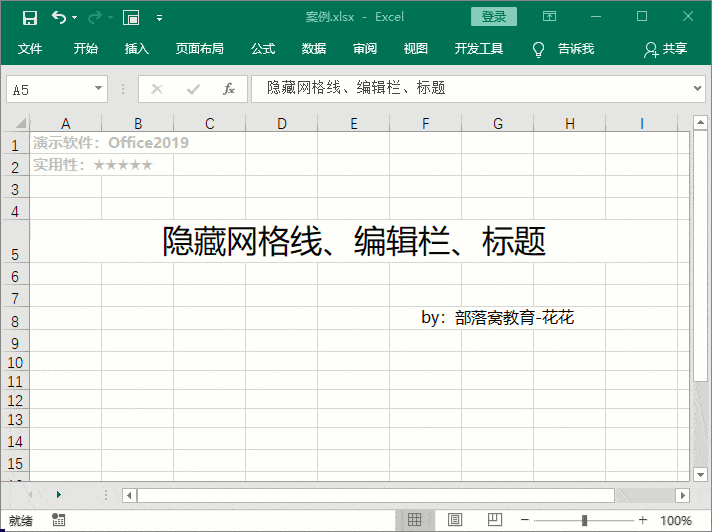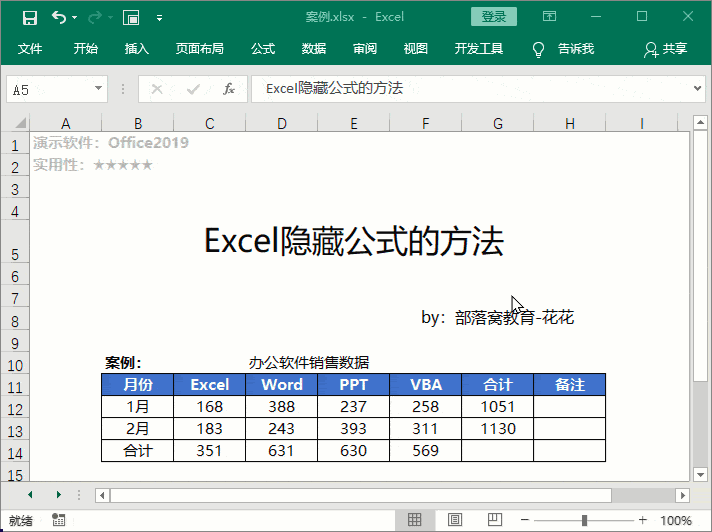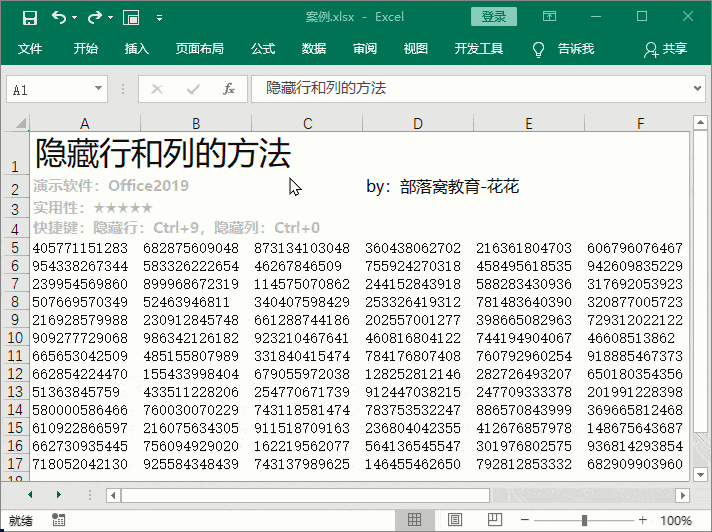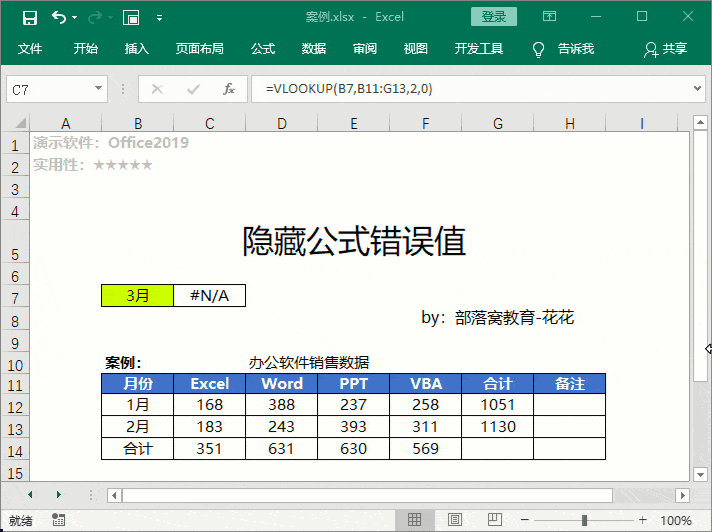| 隐藏Excel表格的13种方法 | 您所在的位置:网站首页 › 表格隐藏的名字怎么全部展示出来 › 隐藏Excel表格的13种方法 |
隐藏Excel表格的13种方法
|
如果工作中遇到需要将当前的Excel窗口进行隐藏时,大家可以在【视图】选项卡里进行隐藏设置;要是遇到和下面一样的窗口被隐藏的情况也不要慌,打开【视图】选项卡,取消即可。
03.隐藏当前工作表内容 遇到暂时需要将当前工作表内容隐藏怎么办? 用鼠标单击当前工作表左上角的“倒三角”全选按钮,然后按快捷键Ctrl+9; 如果需要重新显示出来,按Ctrl+Shift+9。
04.常见隐藏工作表方法 大家最常见的隐藏工作表方法就是用鼠标选中需要隐藏的工作表后,点击鼠标右键,设置隐藏; 需要隐藏多个表的时候,按住键盘上的Shift键连续选择工作表后,设置隐藏。
05.深度隐藏工作表的方法 工作表高阶的隐藏方法: 打开文件定位到需要隐藏的工作表界面,然后按快捷键Alt+F11,打开VBA编辑窗口,选择需要隐藏的工作表后,将Visible属性设置为-2,-2在这里就代表深度隐藏。如果需要显示出来,则设置成-1,参数0值时表示常规隐藏。 深度隐藏的特点是:在普通页面,单击鼠标右键后是看不到有隐藏工作表提示的,只有进入VBA编辑器才可以查看到。
06.隐藏Excel工作簿 接着给大家讲一下工作簿文件怎么隐藏呢? 以下演示使用的是Windows10系统,直接在【查看】里面设置【隐藏所选项目】,勾选【隐藏的项目】就是显示隐藏文件的意思,取消勾选就不显示隐藏文件。
07.隐藏单元格零值的方法 笔者经常遇到表格里面有好多个0的情况,要想把这些单元格零值都设置为不显示,打开“Excel选项”对话框,在高级里面找到【在具有零值的单元格中显示零】,取消勾选,点击【确定】即可不显示。
08.局部单元格隐藏零值的方法 那么,怎么只把局部单元格设置不显示零值,其它地方还是继续显示? 首先选中需要隐藏零值的数据区域后,鼠标移动到上面后单击鼠标右键,选择“设置单元格格式”,在“自定义”的“类型”中,在代码的最前面加上[=0]""!
09.隐藏单元格所有内容的方法 如果大家需要隐藏单元格所有内容,可以自定义单元格格式,在“类型”中输入三个英文状态下的分号(;;;),点击确定即可。
10.隐藏网格线、编辑栏、标题 在【视图】选项卡里可以进行隐藏网格线、编辑栏、标题的操作。同理,遇到被隐藏的表格时也可以同样操作。
11.Excel隐藏公式的方法 大家可以把辛辛苦苦写了半天的公式隐藏并保护起来。首先选中数据区域,按Ctrl+G后,选择“定位条件…”,在“定位条件”对话框中选择“公式”。然后把鼠标移动到选择区域,单击鼠标右键,选择“设置单元格格式”,在“保护”里面勾选“隐藏”。最后点击【审阅】选项卡,在里面选择保护工作表即可。
12.隐藏行和列的方法 常规的工作表隐藏行和列是用鼠标选中所需行列后,在选区上单击鼠标右键后设置隐藏。但是,有些小伙伴更喜欢用快捷键来完成,隐藏行的快捷键是Ctrl+9,显示隐藏行是Ctrl+Shift+9,隐藏列的快捷键是Ctrl+0,操作如下。
13.隐藏公式错误值 用过VLOOKUP函数的小伙伴应该都对#N/A错误值不陌生吧。大家查找目标值时,如果返回的#N/A被直接显示出来,是很影响整体表格美观的。所以,大家可以在公式外面套上一个IFERROR函数,将错误值隐藏掉。
以上就是今天分享的内容,感谢大家耐心看完,希望大家能够喜欢。 欢迎进群 、下载62套Excel模板 和1000+Excel爱好者交流心得返回搜狐,查看更多 |
【本文地址】